Outlook 2010 E 2013: Resolução De Problemas De Correio Eletrónico
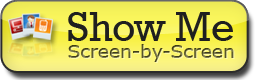 Utilize as informações indicadas em seguida para resolver problemas comuns ao configurar o correio eletrónico no Outlook. Enquanto isso, pode sempre utilizar o Correio eletrónico do espaço de trabalho (http://email.secureserver.net) para se manter em contacto com os seus clientes, amigos e familiares.
Utilize as informações indicadas em seguida para resolver problemas comuns ao configurar o correio eletrónico no Outlook. Enquanto isso, pode sempre utilizar o Correio eletrónico do espaço de trabalho (http://email.secureserver.net) para se manter em contacto com os seus clientes, amigos e familiares.
1.º passo: Certifique-se de que consegue estabelecer uma ligação ao Correio eletrónico do espaço de trabalho
Primeiro, estabeleça uma ligação ao Correio eletrónico do espaço de trabalho no seu navegador da internet para se certificar de que possui uma conta e de que o nome de utilizador e a palavra-passe funcionam. Aceda a http://email.secureserver.net e inicie uma sessão.
Se não conseguir iniciar uma sessão, verifique se a sua conta de correio eletrónico está configurada e se introduziu o endereço de correio eletrónico e a palavra-passe corretos. Poderá ter de contactar o administrador do sistema que configurou a sua conta. Para obter mais informações, consulte Configurar a sua conta de correio eletrónico no Centro de Controlo de Correio eletrónico ou Criar endereços de correio eletrónico no centro de controlo da área de trabalho.
Passo 2: verifique as suas definições
Pode ser complicado adicionar informações sobre servidores e contas (é fácil enganar-se numa letra ou noutra). Confirme se está a utilizar os servidores de entrada e saída (nomes dos anfitriões), o endereço de correio eletrónico e a palavra-passe corretos para estabelecer uma ligação à sua conta de correio eletrónico.
Os nomes dos seus servidores poderão também ser diferentes da nossa configuração predefinida em função do tipo de plano de correio eletrónico que possui e de onde o adquiriu. Consulte Finding Your Email Program's Settings para obter mais informações.
Passo 3: tente outras portas SMTP
Na maioria das vezes, o protocolo SSL e a porta 456 devem funcionar. Se conseguir receber correio eletrónico, mas não conseguir enviar quaisquer mensagens no Outlook, confirme se está a utilizar o número de porta correto.
Por vezes, os ISP, ou fornecedores de rede bloqueiam portas específicas por motivos de segurança. Se as predefinições não funcionarem, pode tentar portas alternativas.
Para alterar as suas definições de porta de SMTP do Outlook
- No Microsoft Outlook 2010, clique em Ficheiro e, em seguida, em Definições da conta.
- Selecione a conta que pretende alterar e clique em Alterar.
- Clique em Mais definições... e selecione o separador Avançadas.
- Junto a Utilizar o seguinte tipo de ligação encriptada, selecione SSL.
- Junto a Servidor de saída (SMTP), digite 465. Clique em OK e em Seguinte.
- Se essas definições não funcionarem, repita os passos 1-3 e selecione Nenhuma para a opção Utilizar o seguinte tipo de ligação encriptada. Experimente utilizar estas outras portas para o Servidor de saída (SMTP): 80, 3535 ou 25.
- Clique em OK e em Seguinte para verificar se as outras portas funcionam.
Passo 4: Contacte o apoio ao cliente
Se tiver efetuado estes passos e mesmo assim a sua conta de correio eletrónico não funcionar no seu dispositivo, contacte o apoio ao cliente. Temos acesso a algumas ferramentas adicionais, e pode haver algum problema com a sua conta de correio eletrónico que podemos resolver.